Audio Mit Adobe Audition aufnahmen
- 1. Die Videoauflösung wird automatisch an die richtige Einstellung angepasst.
- 2. Gleichzeitig den Bildschirm, das Mikrofon und die Webcam aufnehmen.
- 3. Videos mit Tausenden von Ressourcen und Vorlagen bearbeiten, aufzeichnen und bearbeiten in einem Vorgang.

Alles über Adobe Audition Audioaufnahmen
Adobe ist eine der renommiertesten Softwaremarken, die fast alle Arten von Bearbeitungssoftware herstellen. Egal, ob Sie mit Videos, Fotos oder Audio spielen wollen, es gibt ein Bearbeitungswerkzeug von Adobe für alle Zwecke. Die Adobe Audition Audio Recording Software wird heutzutage von den meisten professionellen Anwendern genutzt, da sie Wellenform-, Spektral- und sogar Mehrspuranzeigen bietet, die bei der Bearbeitung und dem Abmischen von Audiodateien sehr hilfreich sind.
Sicherlich kann Adobe Audition die Qualität der von Ihnen erstellten Inhalte verbessern, wenn Sie wissen, wie Sie dieses leistungsstarke Werkzeug richtig einsetzen. Obwohl die Nutzung des Tools nicht kostenlos ist, können Sie die kostenlose Testversion herunterladen. Adobe Audition Audio Recording ist zweifelsohne sehr nützlich, aber es erfordert gute Fähigkeiten und ein gutes Verständnis der Funktionen. Das heißt, wenn Sie Adobe Audition verwenden möchten, um Audio vom Computer aufzunehmen und Voice-Overs zu machen, werden wir Sie in diesem Artikel durch den gesamten Prozess führen.
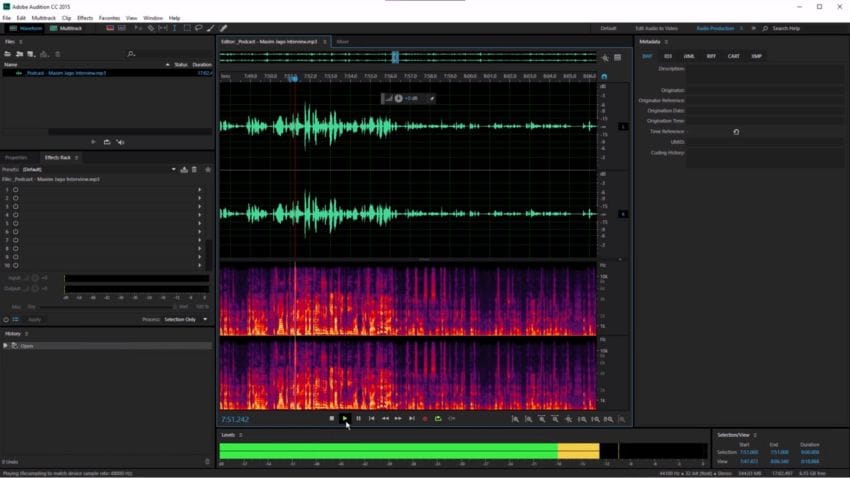
Adobe Audition Tutorial: Voice Over
Wie bereits erwähnt, können Sie Adobe Audition verwenden, um Ton aufzunehmen und Audiodateien nach Belieben zu bearbeiten. Aber für einen neuen Benutzer kann die Navigation und die Suche nach den richtigen Funktionen manchmal etwas entmutigend sein. Mit der Zeit werden Sie sich jedoch an das Programm gewöhnen; bis dahin können Sie sich von hilfreichen Tutorials wie diesem hier unterstützen lassen. Die Verwendung von Adobe Audition zur Aufnahme von Audio auf einem Computer ist recht einfach, wenn Sie die folgenden Schritte richtig befolgen:
- Um einen Voice-over in Adobe Audition Audio Recording Software aufzunehmen, müssen Sie einfach die Software starten, auf die Registerkarte "Fenster" gehen und von dort aus den Editor aufrufen.
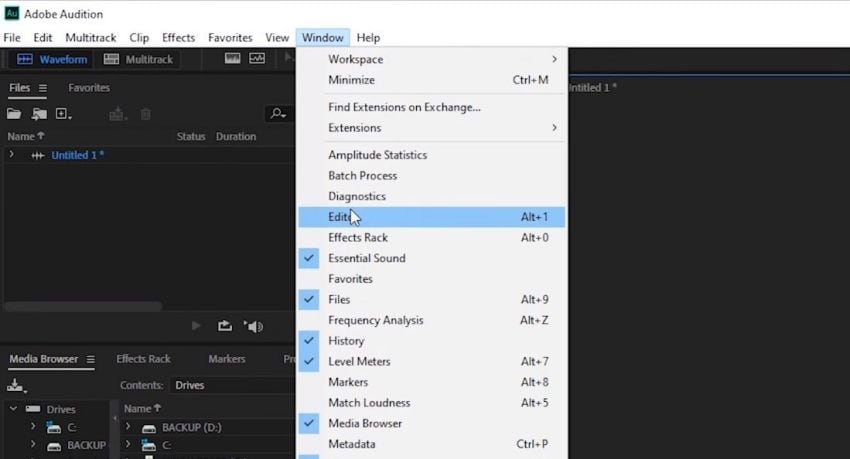
- Wenn Sie auf Editor tippen, öffnet sich eine leere Audiospur, auf der Sie Ihre eigene Stimme aufnehmen können. Darunter finden Sie eine Reihe von Steuerelementen wie Play, Pause, etc. Wenn Sie auf die rote Schaltfläche klicken, beginnt Adobe Audition mit der Aufnahme Ihrer Stimme.

- Wenn Sie mit der Aufnahme des Voice-Overs fertig sind, klicken Sie einfach auf die Schaltfläche "Stopp", wie auf dem Bild zu sehen. Das war's!
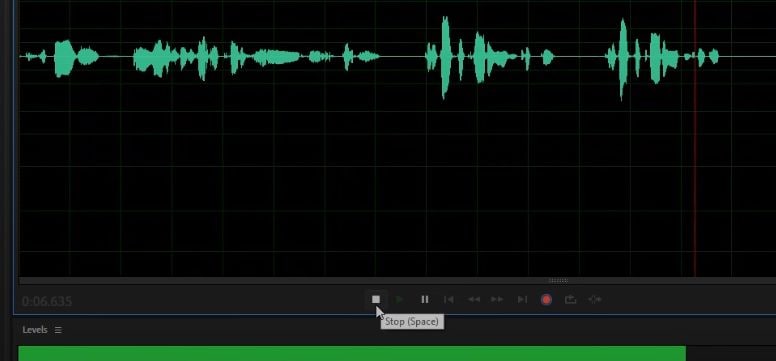
- Wenn Sie ein anderes Mikrofon mit Ihrem Computer verwenden möchten, um das Voiceover aufzunehmen, müssen Sie es ebenfalls als Audioeingabegerät in der Software auswählen. Gehen Sie dazu auf die Registerkarte "Bearbeiten" und klicken Sie auf "Voreinstellungen". Hier können Sie auf die Option Audio-Hardware klicken, um das gewünschte Audio-Eingabegerät auszuwählen.
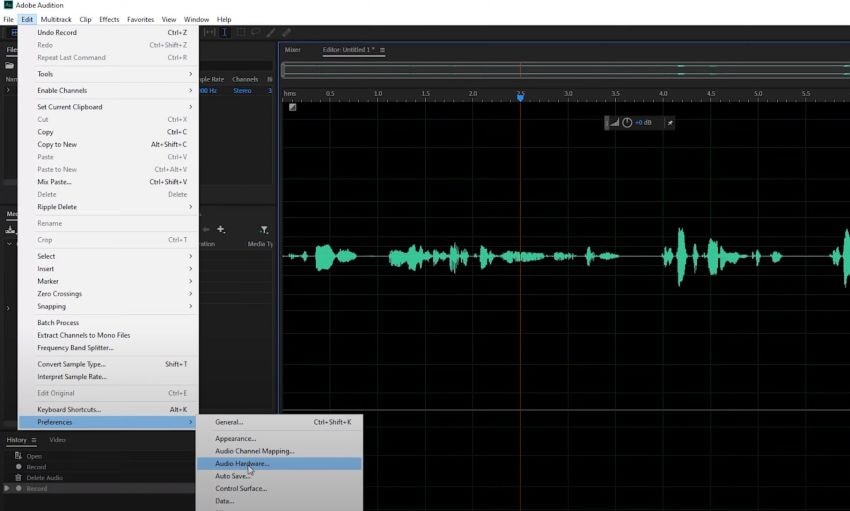
Adobe Audition Alternative für Audioaufnahmen auf dem Mac
Die Verwendung der Adobe Audition Audio Recording Software scheint ziemlich einfach zu sein, wie man in dem oben erwähnten Tutorial sehen kann. Aber die Dinge beginnen ein wenig kompliziert zu werden, wenn Sie in die Nachbearbeitung eintauchen.
Anfängern ist die Verwendung von Adobe Audition für die Tonaufnahme nicht zu empfehlen, da die Benutzeroberfläche ziemlich verwirrend ist. In solchen Fällen sollten Sie sich nach anderen guten Alternativen umsehen, die Ihnen die Arbeit erleichtern können. Eine der benutzerfreundlichsten und funktionsreichsten Software, die Sie für die Sprachaufnahmen verwenden können, ist Wondershare DemoCreator.
Die Software Wondershare DemoCreator ist im Wesentlichen für die Aufnahme von Bildschirminhalten zur Erstellung von Videodemos gedacht. Es handelt sich dabei keineswegs um eine Anwendung für die Audioproduktion oder um ein Programm, das mit Adobe Audition vergleichbar ist, was der Hauptgrund dafür ist, dass es nicht so kompliziert zu bedienen ist. Abgesehen davon ist es eine der einfachsten Bildschirmaufzeichnungssoftware, die es gibt. Zum Glück erlaubt es die Audioeingabe, so dass Sie auch Ihre Stimme aufnehmen können, was es zu einer großartigen Alternative für die Erstellung von Voice-Overs macht. Möchten Sie wissen, wie? Sehen Sie es sich an!

Der All-in-One Bildschirm/Audio Recorder & Video Editor
 Sicherer Download
Sicherer Download Sicherer Download
Sicherer DownloadWie kann man mit Wondershare DemoCreator Audio aufnehmen?
Da Sie sich ein wenig für die Wondershare DemoCreator Software zu interessieren scheinen, freuen wir uns zu erwähnen, dass die Software auch einige andere wichtige Funktionen wie einen eingebauten Editor, Übergangseffekte, Unterstützung für mehrere Exportformate und vieles mehr bietet. Das heißt, es ist eine ziemlich praktische Software, die man sowohl für Bildschirm- als auch für Audioaufnahmen verwenden kann. Um beim Thema zu bleiben, schauen wir uns kurz an, wie Sie den Wondershare DemoCreator für Audioaufnahmen verwenden können. Bitte beachten Sie, dass wir für dieses Tutorial ein Mac-Gerät verwenden, aber da die Software auch für Windows verfügbar ist, bleiben die Schritte für beide Plattformen gleich.
- Bevor Sie mit dem Wondershare DemoCreator mit der Aufnahme von Voice-Overs beginnen, sollten Sie ein paar Einstellungen vornehmen, um die gewünschten Ergebnisse zu erzielen. Gehen Sie also in die Einstellungen und vergewissern Sie sich, dass die richtigen Einstellungen für die Audioaufnahme gesetzt sind.
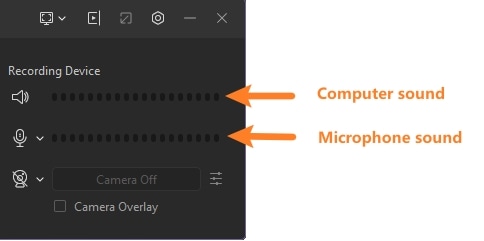
- Nachdem Sie die Einstellungen nach Ihren Wünschen angepasst haben, können Sie mit der Audioaufnahme fortfahren, indem Sie auf die Schaltfläche Aufnehmen klicken. Sobald Sie die Aufnahmetaste gedrückt haben, können Sie mit der Sprachaufnahme beginnen, Wondershare DemoCreator nimmt sie für Sie über das Mikrofon auf.
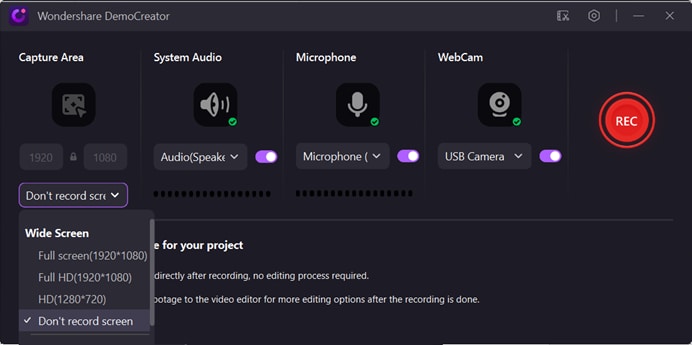
- Wenn Sie die Audioaufnahme stoppen möchten, klicken Sie erneut auf die Aufnahme und sie wird sofort beendet. Von hier aus können Sie Ihr aufgenommenes Audio direkt in den Editor-Modus übernehmen oder es direkt auf Ihren Computer exportieren. In Wondershare DemoCreator können Sie die Datei in verschiedene Formate wie MP3, MP4, AAC, MOV und andere exportieren.
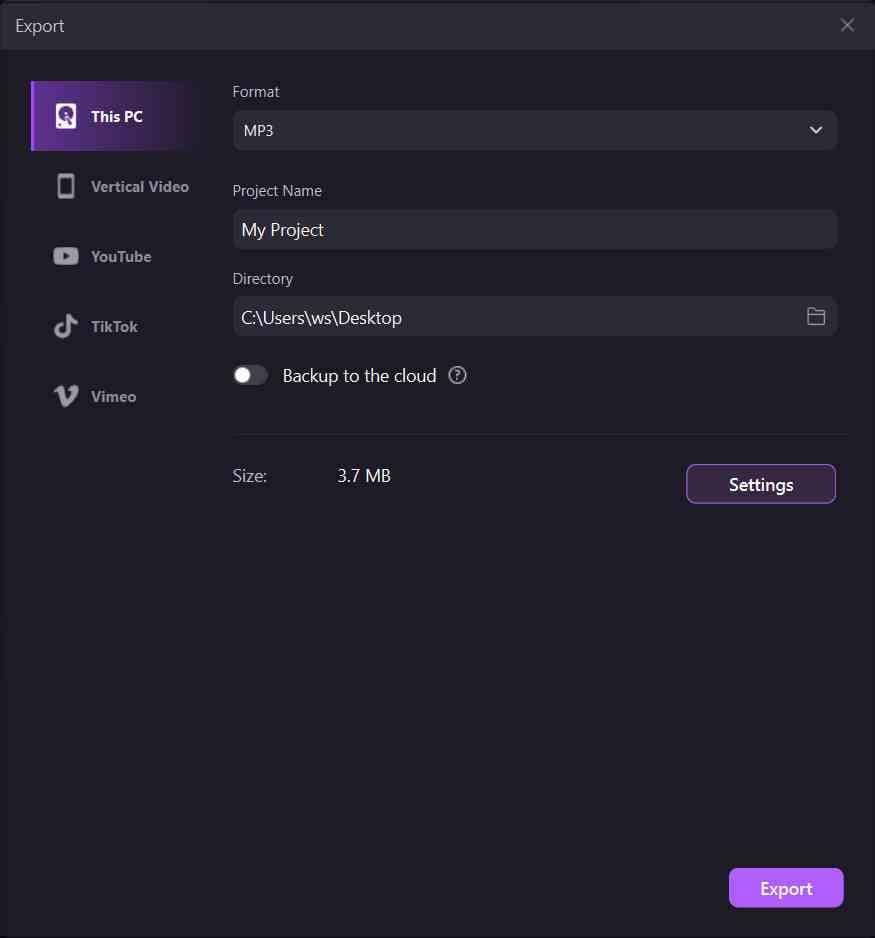
Abschluss
Obwohl Adobe Audition eine so beliebte Software für die Audioproduktion ist. Wenn es um die Einfachheit geht, scheint Wondershare DemoCreator ein klarer Gewinner für die Audioaufnahme zu sein. Wir stimmen zu, dass Adobe Audition ein extrem leistungsfähiges Werkzeug für die Audiobearbeitung ist, aber die Tatsache, dass es viel Fachwissen erfordert, um es zu benutzen, macht es zu einer ungeeigneten Option für Anfänger in der Audioproduktion. Wenn Sie also ein einfaches Tool suchen, mit dem Sie Sprachaufnahmen machen können, ist DemoCreator eine viel bessere und bequemere Option für Sie. Wenn Sie allerdings professionell arbeiten wollen, ist es nicht zu spät, Adobe Audition zu erlernen - viel Glück dabei!



Hugo Mayer
staff Editor